-
最时尚u盘装雨林木风win1064专业版图解教程
- 2016-11-11 23:30:47 来源:windows10系统之家 作者:爱win10
最时尚u盘装雨林木风win1064专业版图解教程是怎样的呢?U盘装雨林木风win1064读取数据的时候比较快,安装速度也比光盘装雨林木风为你1064专业版要快得多。那么下面系统之家小编就来介绍时下最流行使用的U盘装雨林木风win1064安装教程给大家。
第一步:将win10系统下载ghost系统镜像包复制到U盘GHO文件夹内。
1、将下载好的Win10系统镜像包复制到U盘GHO文件夹内!如下图所示:
2、粘贴Win10系统GHO镜像操作

3、耐心等待Win10 GHO进度完成

4、完成Win10系统GHO镜像复制粘帖工作
第二步:重启电脑,在开机画面出现时按键盘上的启动热键进入口袋PE主界面。
1、重启系统按键盘上的启动热键会出现BIOS快捷启动提示框。在窗口中会有几个选择,通过键盘上的上下方向键“↑↓”选择到您的启动u盘,然后按回车键进入口袋PE主界面!(一 般我们选择的时候可以看下其中一个选项是有关USB或者您U盘的品牌的英文名称,那就是您制作的启动U盘了!)
2、因为目前市面上主板类型丰富多样,启动热键也不尽相同。所以口袋PE小编整理了各种品牌主板一键进入口袋PE的启动热键,您可以在下面的列表中查找自己相应 的主板品牌,相信通过您查找的热键可以很方便的进入U盘PE主界面。
操作前提:必须先将已经制作好启动盘的U盘插入电脑主机USB接口,然后重启电脑。

下面是几种比较常见的主板BIOS热键启动界面:

注意:通过键盘的上(↑)下(↓)按键选择好相应的菜单项后,直接回车即可进入;
第三步:进入U盘PE下的Win2003或Win8 PE系统进入Win10系统安装!
1.当我们利用启动热键进入U盘启动制作工具主菜单后,按上下↑↓方向键选择到"【01】 启动口袋U盘 Win2003PE维护系统",然后按下"回 车键",将进入Win2003PE系统,如下图:

2.选择到"【01】 启动口袋U盘 Win2003PE维护系统"后,按下车键进入winPE系统的界面,如下图:

3.运行"口袋PE"工具后,该软件会自动识别GHO镜像文件(即刚才我们下载复制到U盘GHO文件夹里面的GHO镜像包)。我们只需点击"确定(Y)"按钮即可!如下图所示:

4.当点击"开始(Y)"按钮后会弹出一个小窗口,点击该弹出窗口的"是(Y)"按钮即可,如下图:

5.接下来会出现一个正在解压GHO的窗口,该窗口有进度条,在此旗舰您无需做任何操作,只需耐心等待其完成即可,如下图所示:

6.等待解压GHO文件的进度条完毕后会自动弹出是否重启电脑的窗口,我们现在只要点击"是(Y)"按钮即可,然后它就会自动重启电脑,重启的时候将U盘从电脑上拔出。

7.电脑自动重启后就会自动进行Windows10系统安装,您只需耐心等待即可。直到进入电脑桌面为止那就表示Win10系统安装完毕了,如下图

最时尚u盘装雨林木风win1064专业版图解教程图11
如上所述,就是最时尚u盘装雨林木风win1064专业版图解教程的全部内容了,按照上述的步骤去操作,U盘装雨林木风win1064系统步骤就完成了吗,然后你就可以开始体验全新的win10操作系统了,不过在U盘装雨林木风win1064前一定要哦备份好U盘有用的资料。
猜您喜欢
- 微软正在为Win9和WP9招聘软件工程师..2013-03-25
- win10专业版32系统之家系统介绍..2016-11-09
- appdata可以删除吗,小编告诉你appdata..2017-12-07
- 笔记本检测不到电池,小编告诉你笔记本..2018-02-09
- 电脑复制快捷键ctrl加什么2020-06-11
- 雨林木风win1032位纯净版下载..2016-11-11
相关推荐
- 显卡刷bios,小编告诉你如何显卡刷bios.. 2018-09-01
- 如何安装打印机驱动程序,小编告诉你如.. 2017-12-05
- 电脑主板故障诊断卡,小编告诉你电脑主.. 2018-08-13
- hao123主页怎么删除,小编告诉你怎么删.. 2018-02-25
- 萝卜家园win10x64和x86春季版下载.. 2017-01-22
- 你真的知道显卡买rtx还是gtx吗.. 2020-10-22





 系统之家一键重装
系统之家一键重装
 小白重装win10
小白重装win10
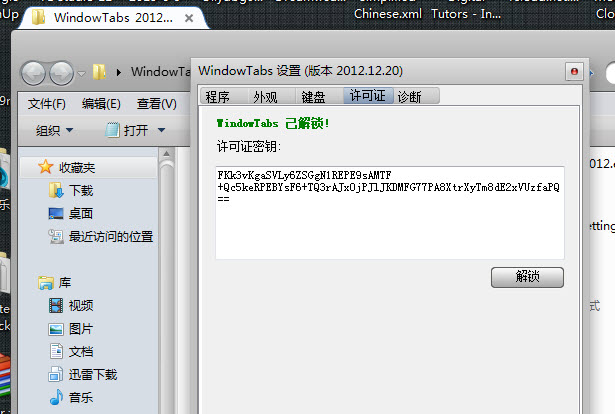 WindowTabs 2012/2013 完美汉化版(Windows标签工具)
WindowTabs 2012/2013 完美汉化版(Windows标签工具) 迅雷资源助手 v3.9 单文件版 (种子搜索神器)
迅雷资源助手 v3.9 单文件版 (种子搜索神器) Chromium站长浏览器 v69.0.3494.0官方版
Chromium站长浏览器 v69.0.3494.0官方版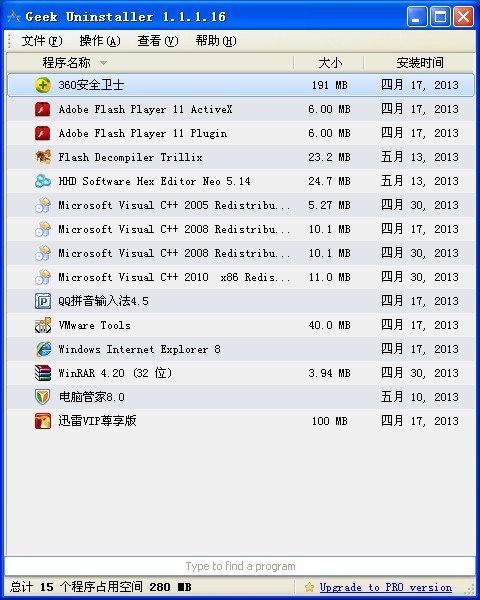 Geek Uninstaller V1.1.1.16 汉化破解版(强制删除文件工具)
Geek Uninstaller V1.1.1.16 汉化破解版(强制删除文件工具) 深度技术Ghost win7 sp1 64位旗舰版V11.8
深度技术Ghost win7 sp1 64位旗舰版V11.8 萝卜家园_Ghost_Win7_32位V201408旗舰版
萝卜家园_Ghost_Win7_32位V201408旗舰版 雨林木风ghos
雨林木风ghos 系统之家ghos
系统之家ghos 萝卜家园ghos
萝卜家园ghos 深度技术ghos
深度技术ghos 360浏览器3.5
360浏览器3.5 驱动精灵2013
驱动精灵2013 小雨免费电脑
小雨免费电脑 OEM信息修改
OEM信息修改 双福语音浏览
双福语音浏览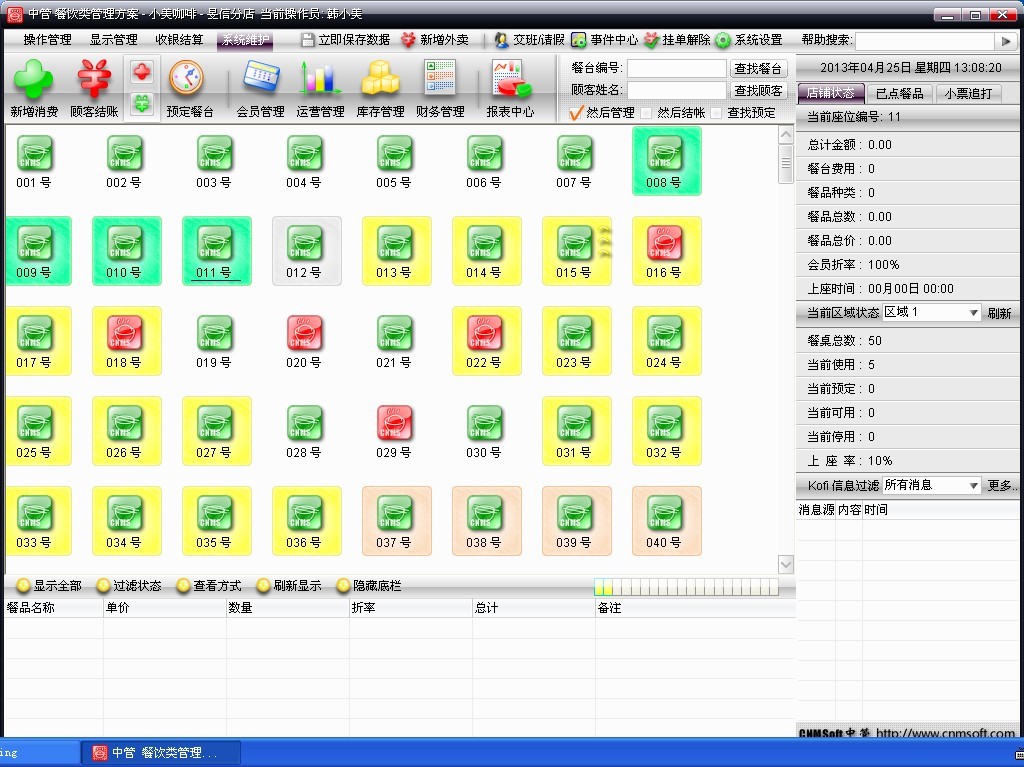 中管餐饮管理
中管餐饮管理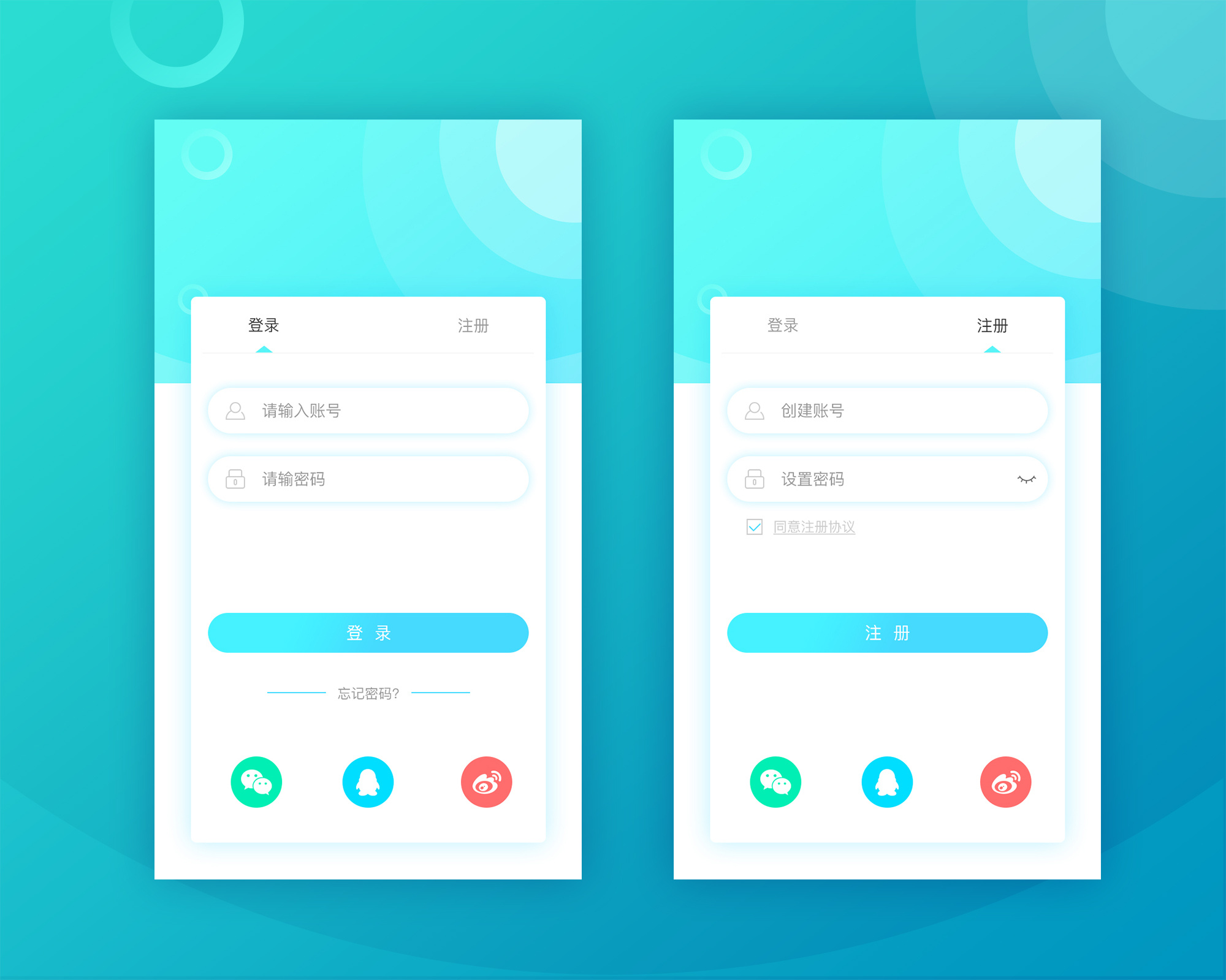 FastStone Ca
FastStone Ca 劲玩浏览器 v
劲玩浏览器 v 粤公网安备 44130202001061号
粤公网安备 44130202001061号